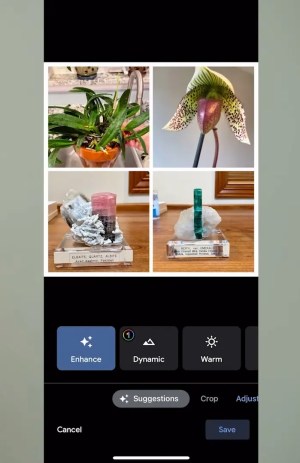Comment faire un collage sur iPhone 13 et 14 sans aucune application
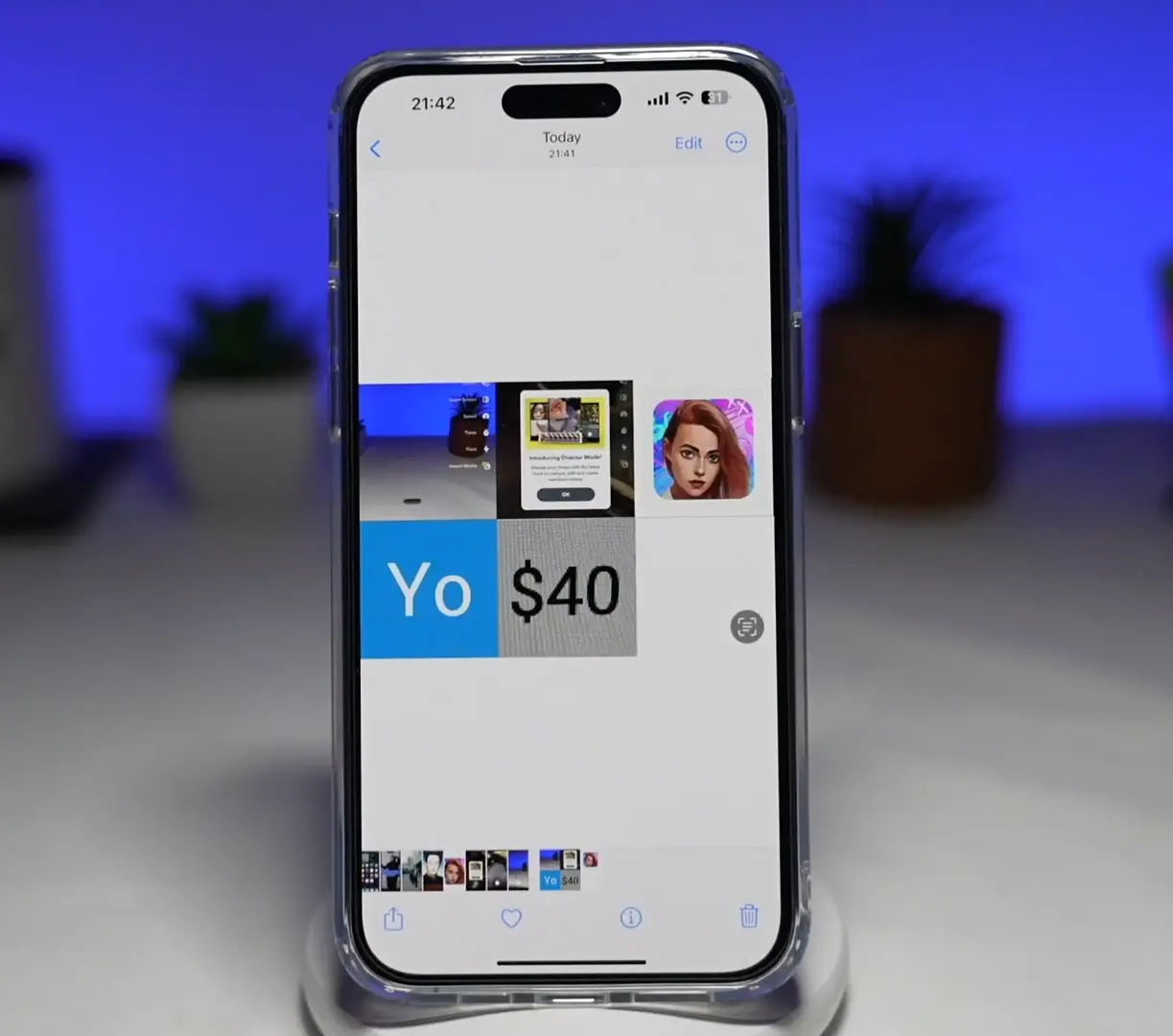
Voulez-vous créer un collage de photos sur votre série iPhone 13 ou votre série iPhone 14 ? Si oui, ce guide est pour vous tous. Cet article vous apprendra comment faire un collage sur iPhone 13 et 14 sans aucune application tierce.
Au lieu d’inonder votre page de médias sociaux de photos de vacances récentes, faites un joli collage sur votre iPhone et partagez-le avec vos amis et votre famille. Même si l’application iPhone Photos dispose de puissants outils d’édition, il n’y a aucun moyen de faire un collage avec.
Ce que vous apprendrez ici :
Comment faire un collage sur iPhone 13 et 14 sans aucune application tierce
Shortcuts est une application iPhone intégrée gratuite qui fournit une variété de raccourcis iPhone utiles pour vous aider à automatiser vos routines quotidiennes. Si vous vous demandez comment créer un collage d’images sur votre iPhone sans utiliser d’application tierce, un raccourci appelé Photo Grid peut vous aider.
Voici comment créer un collage de photos sur iPhone à l’aide de l’application Raccourcis :
1. Ouvrez le Raccourcis application sur votre iPhone. S’il n’est pas installé, vous pouvez toujours l’installer à partir du Magasin d’applications.
2. Allez à la Galerie onglet en bas à droite de l’écran. Après cette recherche de Grille de photos.
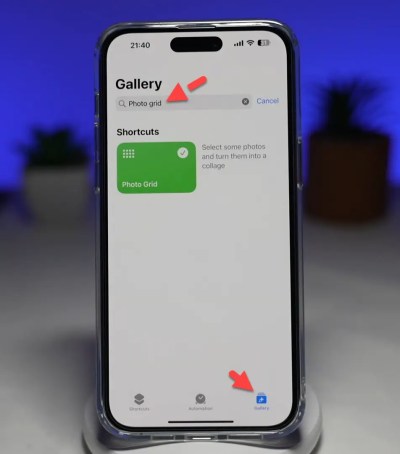
Grille de photos
3. Une fois trouvé, appuyez dessus et sélectionnez Ajouter un raccourci.
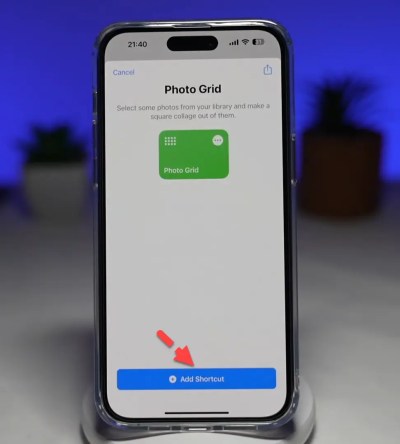
Ajouter un raccourci
4. Maintenant, naviguez vers le Raccourcis languette. Appuyez sur le Grille de photos raccourci.
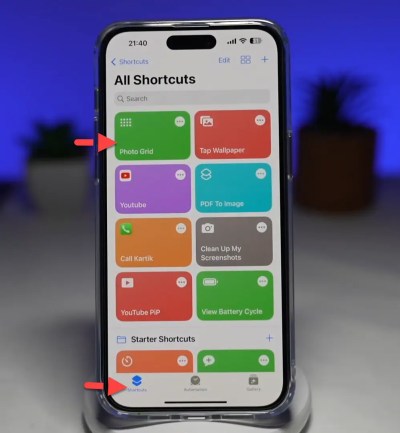
Grille de photos
5. Sélectionnez vos photos et appuyez sur Ajouter.
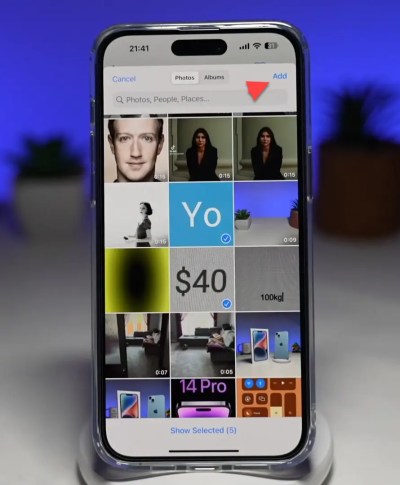
Faire un collage sur iPhone 13
6. Lorsque votre collage est prêt, appuyez sur le Partager bouton et sélectionnez Enregistrer l’image.
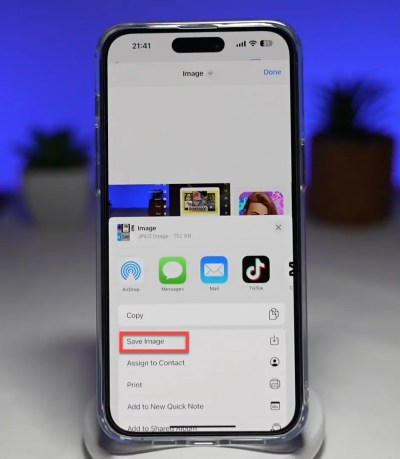
Enregistrer l’image
Méthode supplémentaire : Google Photos
Google Photos est facilement accessible via l’iPhone App Store. L’application a la possibilité de faire un collage. Créez un collage à l’aide de Google Photos sur votre iPhone en suivant les étapes ci-dessous.
- Télécharger le Google Photos application sur votre iPhone.
- Ouvrez-le et choisir tes photos.
- Une fois sélectionné, appuyez sur Créer > Collage.
- Maintenant, votre collage est prêt.
Dans le menu suivant, Google Photos fera un collage. Vous pouvez maintenant modifier le collage avec les outils d’édition intégrés de Photos, ajouter l’image aux favoris pour un accès rapide et la partager directement avec d’autres.
C’est ça. L’utilisation de l’application Raccourcis sur votre iPhone vous permettra de créer un collage de photos sans utiliser d’applications tierces. En attendant, vous pouvez également utiliser Google Photos.
Lire la suite
Comment redimensionner une image sur iPhone et iPad sans applications tierces
Comment créer une identification de l’appelant en plein écran sur iPhone 14, 14 Pro et 14 Pro Max sous iOS 16